PPT中如何把文字对齐并保持相同间距呢?若采用手工完成,是比较难的,下面幻灯片之家小编给大家介绍个方法:依次执行开始-排列-对齐-左对齐,接下来,再依次执行开始-排列-对齐-纵向分布,便可搞定,若要调水平间距也可以用这个方法。
PPT中对齐文字与保持相同间距的步骤:
1、比如下图中,三个单元框水平不对齐,之间的垂直间距又不完全一样,很不美观,我们需要把它对齐。
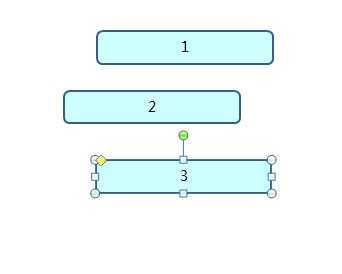
2、选择菜单中《开始》,下一层菜单《排列》,在弹出菜单中选择《对齐》,再继续选左对齐。
3、这样就把对齐的问题给解决了,下一步我们来解决间距的问题。
4、选择菜单中《开始》,下一层菜单《排列》,在弹出菜单中选择《对齐》,再继续选纵向分布。
5、间距也可调好了,这下美观多了。
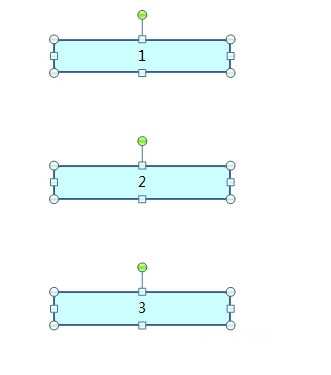
以上便是PPT中对齐文字与保持相同间距的方法,有需要的朋友,赶紧收藏,以备不时之用。
咨询热线
153-1836-3167